时间:2014-11-21 14:25:00 作者:小兰 来源:系统之家 1. 扫描二维码随时看资讯 2. 请使用手机浏览器访问: https://m.xitongzhijia.net/xtjc/20141120/30769.html 手机查看 评论 反馈
在Win7系统之前,磁盘清理是我们提高电脑运行速度的重要方法。虽然Win7之后的系统,已经不需要在手动去进行磁盘清理,不过磁盘清理依然是Windows系统中一项重要的工具,它可以通过删除系统中没用的文件,来帮我们节省磁盘空间。
在默认情况下,这个工具运行简单模式,它只允许用户删除与当前账户相关的文件。不过用户可以通过切换到高级模式来删除更多没用的文件,比如Windows更新补丁和服务包等等。在Win10预览版中,高级模式比之前加入了更多功能。目前发现的就是“系统压缩”选项(如果您的电脑之前进行过清理,这个选项很可能不存在)。
不过,若想看到这一选项,您需要在管理员模式下运行磁盘清理工具;或者通过点击“清理系统文件”按钮从普通模式切换到高级模式。
“系统压缩”选项的操作步骤:
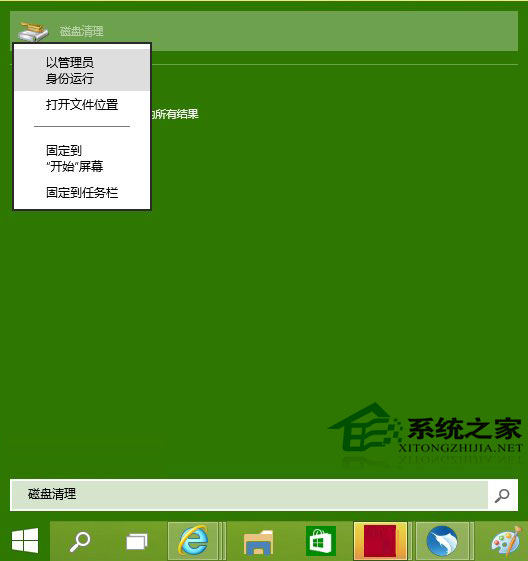
1、在开始菜单搜索栏中输入cleanmgr(或者直接输入“磁盘清理”)后,在最上方搜索结果上单击右键,选择“以管理员身份运行”
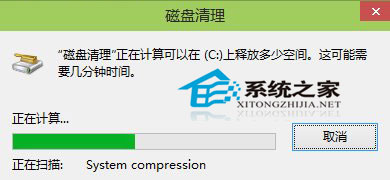
2、在弹出的窗口中选择您的系统盘(通常默认的就是C盘),然后点击确定。之后您需要等待大概十几秒时间(根据自己电脑情况而定,耐心等待,会出来的),磁盘清理的窗口就会弹出。

3、找到“磁盘压缩”(System Compression)选项,您可以勾选删除它。
现在仍然不清楚被压缩的是什么数据,但是从描述文件来看,这个机制使用的是嵌入式NTFS压缩法来压缩文件以便释放磁盘空间。Windows的老用户可能记得在WinXP的磁盘清理工具中有一个“压缩旧文件”选项,但是这个选项在Vista系统中被移除了。压缩数据可以释放大量的磁盘空间。如果您的Win10预览版系统磁盘空间有限,那么这项功能就很实用。不过,这项功能并没有在官方文件中提到。
磁盘清理经过了几个Windows系统之后,尽管有做一些改变,但是整体的功能并没有发生太大改变。所以遇到电脑运行卡慢的时候,使用磁盘清理也是一种不错的选择。
发表评论
共0条
评论就这些咯,让大家也知道你的独特见解
立即评论以上留言仅代表用户个人观点,不代表系统之家立场